无论是在excel中,还是在其他的编程语言中,字符串是构成整个应用体系的基础,一般老师的授课都是从字符串表达式开始,循序渐进。今天我们来讲解下一个关于字符串提取、截取、替换的几个函数,并用了几个常用的案列,如从身份证提取生日,分割省市等等,想想看看这篇文章,你会对字符换函数有一个详细的了解。
一、提取函数:LEFT,RIGHT
语法:LEFT(要提取的文本,提取长度)
RIGHT(要提取的文本,提取长度)
比如:“Excel技术控”,我们要提取Excel这个字符串,我们可以输入公式
=Left(“Excel技术控”,5) 第一个参数:“Excel技术控”是要提取的文本,5个是Excel的长度。
如果要提取“技术控”这三个字,输入公式=Right(“Excel技术控”,3)即可。那么它的具体应用也在哪里,我们可以以加密电话号码为例,电话号码是11位,我们一般显示前3位和后4位的数值,中间四位用*号进行加密,操作如下:
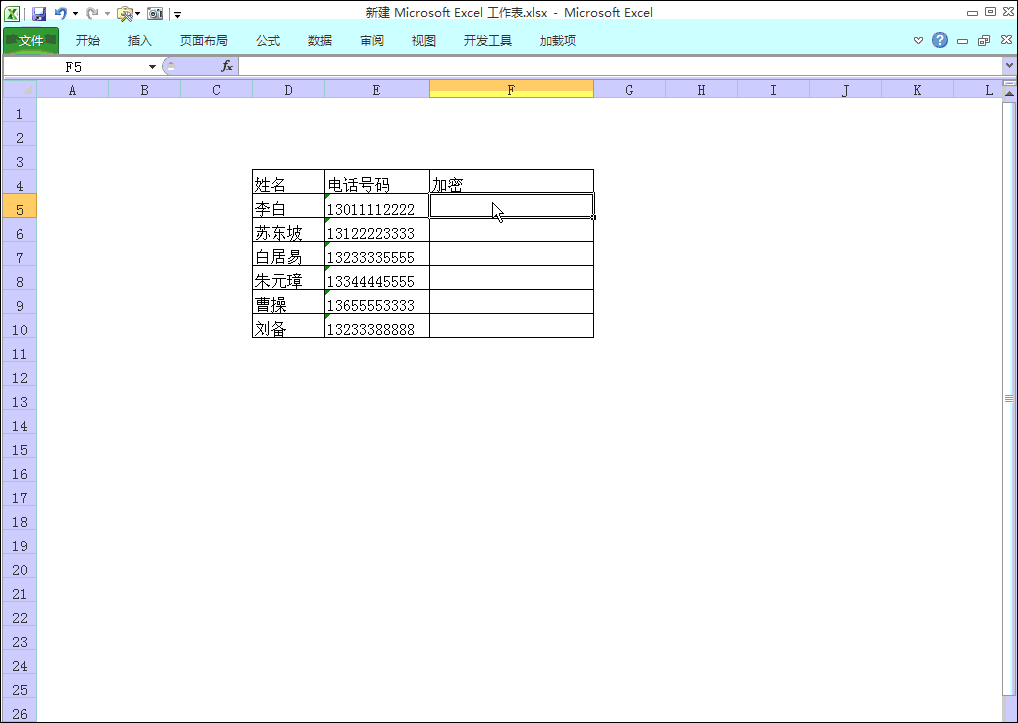
函数解读:=LEFT(E5,3)&"****"&RIGHT(E5,4)
LEFT(E5,3) 为获取电话号码的前3位,而RIGHT(E5,4)为获取电话号码的后4位。&符号为连接字符串的函数。比如“我”、“们”用&连接,就是“我们”。
二、查找函数FIND和SEARCH
语法:
FIND(要查找的字符,包含这个查找字符的文本,起始位置)
SEARCH(要查找的字符,包含这个查找字符的文本,起始位置)
第三个参数起始位置默认为0
两个函数功能一样,唯一的区别就在于,SEARCH函数可以使用通配符。
例如字符串“03-吴北路店”,如果我们想查找“-”的位置,就可以输入函数:
=find(“-”,“03-吴北路店”) ,那么结果返回3
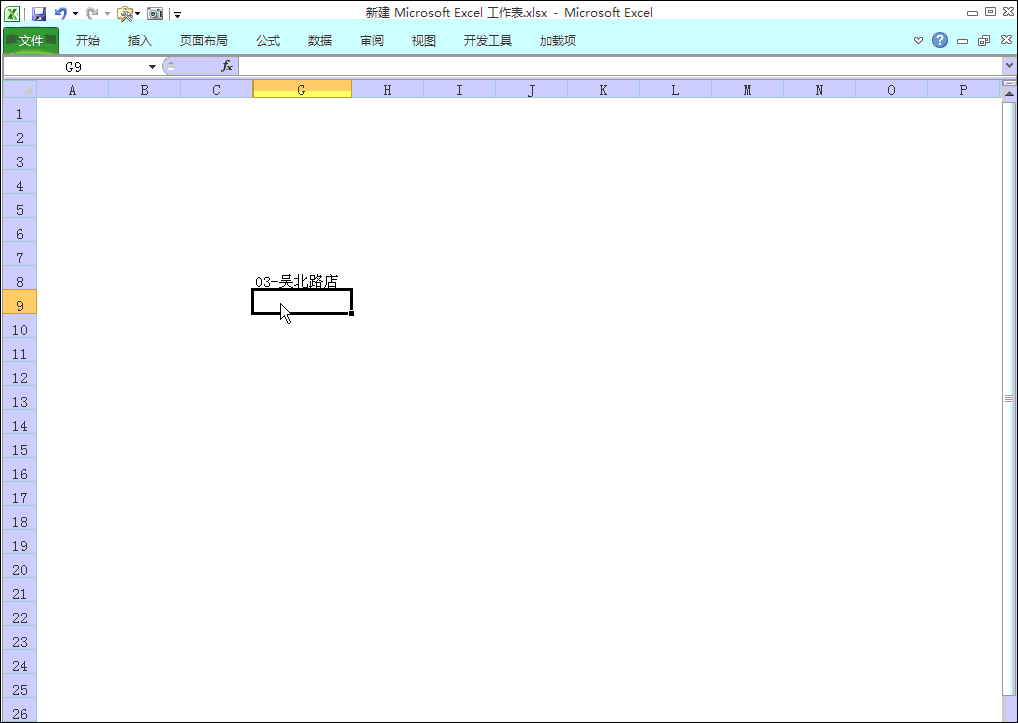
FIND和SEARCH单独使用用处不大,当它和MID函数结合,威力就显现出来了。我们先来介绍下MID函数。
三、截取函数MID
语法:MID(文本, 起始位置, 提取字符长度)。比如"Excel技术控",我们只要“技术”两个字,这个时候left和right函数就无法使用,我们可以输入公式:=mid("Excel技术控",6,2)。下面是个mid函数的常用案例,从身份证截取出生日期。身份证号为18位,第7位置开始,截取8位,就是出生日期,操作如下:
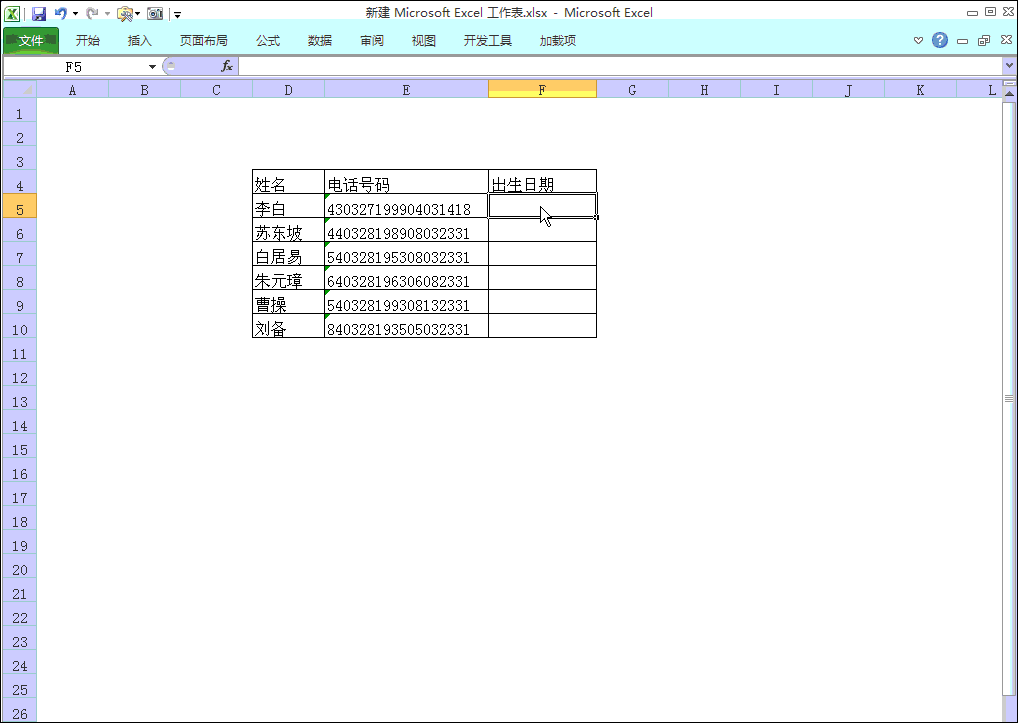
函数解读:=MID(E5,7,8),第一个参数为要截取的文本,第二个参数为开始位置,第三个位置为开始的长度。
四、用FIND和MID函数分割提取字符串,操作如下:
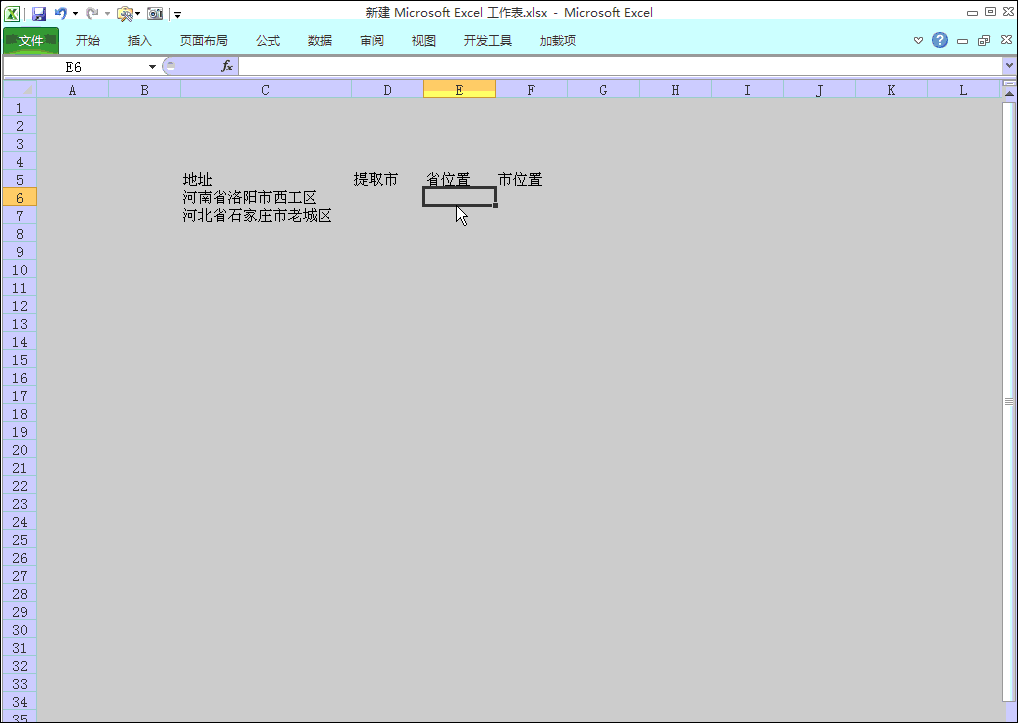
函数解读:=FIND("省",C6) 获取“省”这个字所在的位置,=FIND("市",C6),获取市所在的位置,
=MID(C6,E6+1,F6-E6),找到省的位置后+1,就是市开始的位置,它的长度是,市的位置减去省的位置,我们就获取了长度。所以截取到市的部分。
五、替换函数 REPLACE和SUBSTITUTE函数
语法:
REPLACE(文本, 起始位置, 字符长度, 新文本)
SUBSTITUTE(文本, 旧文本, 新文本)
两者同为替换,REPLACE,是截取位置替换,而SUBSTITUT则是替换内容。
比如我们要把“Excel技术控”的“技术”替换为“学习”,语法如下:
=REPLACE(C16,6,2,"学习")
=SUBSTITUTE(C16,"技术","学习")
一个是对位置长度的替换,一个是对内容的替换。操作如下:

以上就是关于字符串提取,截取,替换的函数,如有不足之处,请大家多多指正。



















 1991
1991











 被折叠的 条评论
为什么被折叠?
被折叠的 条评论
为什么被折叠?








